安全模式是一個非常強大的功能,任何病毒都無法在安全模式下運行,在Win10系統下,這個模式又升級了,開機按F8已經無法進入安全模式,那麼win10系統如何進入安全模式?下面小編就為大家詳細介紹win10快速進入安全模式方法,一起來看看吧!

方法/步驟
1、在桌面或者在任意界面下按快捷鍵「win+R」,在運行框中輸入指令「msconfig」(不區分大小寫),單機「確定」。
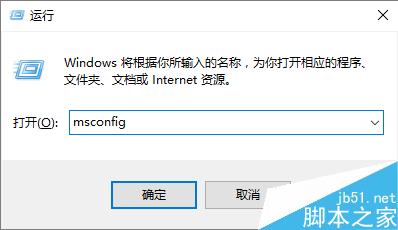
2、在打開的系統配置窗口中,把界面菜單欄中切換到「引導」,然後可以看到窗口下方有一個「安全引導」選項,將其勾選上,然後點擊「確定」。
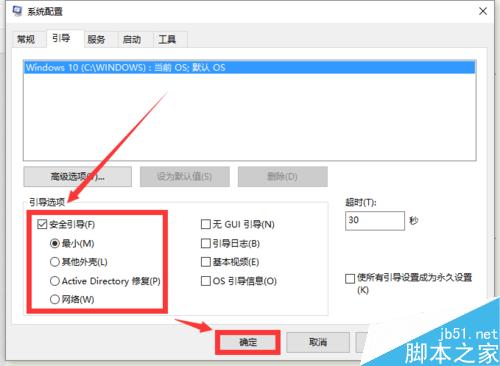
3、在彈出的對話框中單機「重新啟動」,如圖所示:
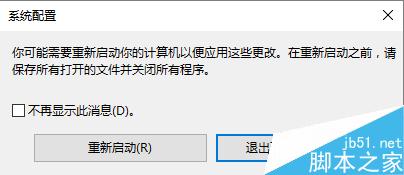
4、到了登陸界面,輸入電腦密碼後點擊框右側按鈕,或者直接按回車鍵,登陸電腦。
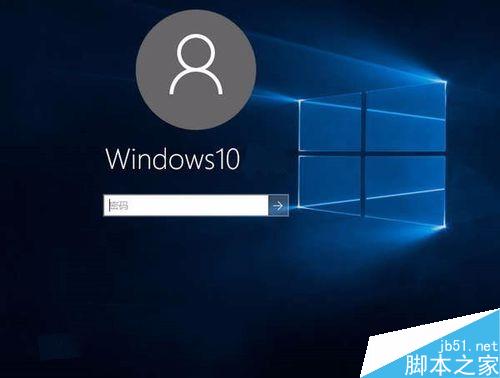
5、重啟之後,可以進入到安全模式了,可以看到,和win7和win8差不多,背景都是黑色的。
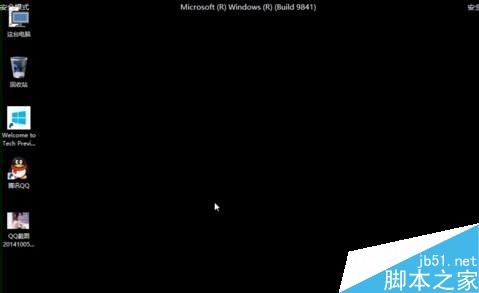
6、可以根據自己的需要進行查殺病毒,備份數據,修復錯誤,修復完以後,重啟電腦自動進入正常模式。

以上就是win10快速進入安全模式方法介紹,操作很簡單的,大家學會了嗎?希望這篇文章能對大家有所幫助!